VIM 标签页 (tab)
新建标签页
使用:tabe命令和文件名参数,可以在新标签页中打开指定的文件。也可以使用:tabnew命令,在新标签页中编辑新的文件。命令:tab split将在新标签页中,打开当前缓冲区中的文件。
命令:tabf允许你在当前目录搜索文件,并在新标签页中打开。比如我想打开当前目录下的img.txt文件,那么就可以使用:tabf img.*命令。请注意,此命令只能打开一个文件,如果搜索出多个匹配文件,将提示你“文件名过多”,这时你需要给出更精确的搜索条件以打开文件。
Vim默认最多只能打开10个标签页。你可以用set tabpagemax=15改变这个限制。
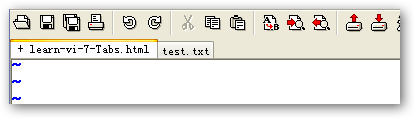
列示标签页
命令:tabs可以显示已打开标签页的列表,并用“>”标识出当前页面,用“+”标识出已更改的页面。
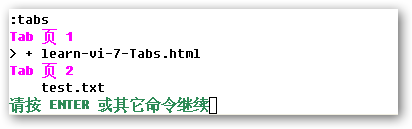
关闭标签页
命令:tabc可以关闭当前标签页。而命令:tabo将关闭所有的标签页。
切换标签页
命令:tabn或gt可以移动到下一个标签页。而命令:tabp或gT将移动到上一个标签页。如果已经到达最后面或最前面的标签页,将会自动转向循环。
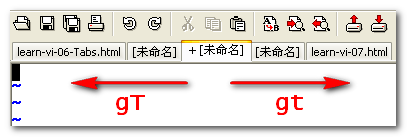
如果你打开了很多标签页,那么可以使用:tabfirst或:tabr命令,移动到第一个标签页。使用:tablast命令,移动到最后一个标签页。
移动标签页
如果你希望按照指定的次序排列标签页,那么你可以使用:tabm命令。请注意,标签页次序是从0开始计数的。比如命令:tabm 1将把当前标签页移动到第2的位置。如果你没有为:tabm命令指定参数,那么当前标签页将会被移动到最后。
配置标签页
默认情况下,只有用户新建了标签页才会在窗口上方显示标签栏,这是由选项set showtabline=1决定的。如果我们希望总是显示标签栏,那么可以用set showtabline=2命令来设置。如果我们希望完全不显示标签栏,那么可以使用set showtabline=0来设置。
多标签页命令
使用:tabdo命令,我们可以同时在多个标签页中执行命令。比如我们打开了多个标签页,需要把这些文件中的“food”都替换成“drink”,那么就可以使用:tabdo %s/food/drink/g命令,一次完成对所有文件的替换操作,而不用针对每个文件重复操作。
图形界面
如果你使用的是带有图形界面的gVim,那么新建、关闭和打开标签页的操作,都可以通过在标签页上右击鼠标完成。只需要点击相应标签,就可以在不同的标签页间切换。
通过:help tab-page-intro命令,可以获得关于标签页使用的更多信息。
:tabnew | 新建标签页 |
:tabs | 显示已打开标签页的列表 |
:tabc | 关闭当前标签页 |
:tabn | 移动到下一个标签页 |
:tabp | 移动到上一个标签页 |
:tabfirst | 移动到第一个标签页 |
:tablast | 移动到最后一个标签页 |